
Sisukord:
- Autor John Day [email protected].
- Public 2024-01-30 08:49.
- Viimati modifitseeritud 2025-01-23 14:40.



Jõulud tulevad ja vajame uut riistvara.
Jõuluriistvara peab olema roheline + valge + punane + vilkuma.
Nii et PCB on roheline + valge, seejärel lisage mõned vilkuvad LED -id ja oleme valmis. Mul on palju "täisnurga külgvaate punane selge ülikerge SMD 0806 LED -e" (1206 töötab ka), siis on meil peaaegu kõik olemas.
Samm: skemaatiline
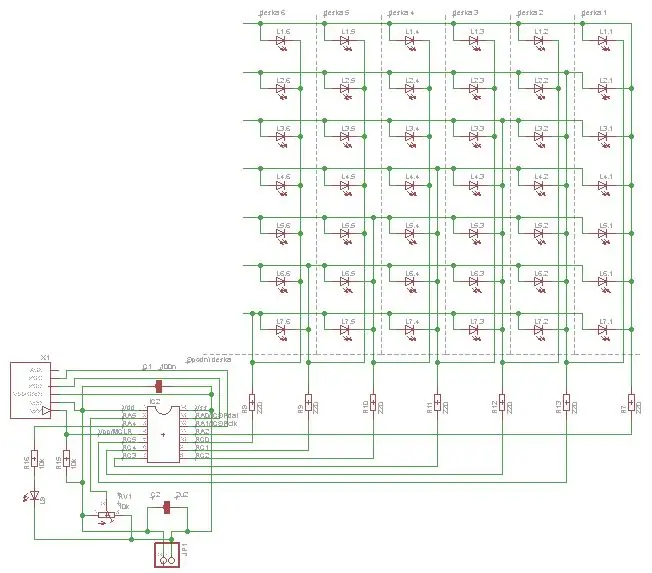
OK, meil on idee. Järgmiseks vajame mõningaid skeeme.
Paljude LED -ide käsitsemiseks mitte nii keerulise seadmega on hea mõte kasutada charlieplexingut. Charlieplexing on maatriksi lähedane, kuid see ühendab read ja veerud kokku. Idee on 6 -poolne puu, siis tavaliste põhimõtetega saab e kasutada charlieplexing maatriksit 5 × 6 või 6 × 7. Noh, see on jõulud, siis kasutage suuremat. Otsustasin kasutada 6 veeru ja 7 rea maatriksit. Siis vajame MCU -d, millel on vähemalt 7 GPIO -tihvti, kõigil on võimalus töötada väljundina ja sisendina (või kolmandana). Üks odavamaid on PIC16F15323.
Meil on tasuta nööpnõelad, näiteks kasutage mõneks tööks A/D muundurit ja pange üks led peale.
OK, siis on skeem paigas.
Järgmine osa on otsustada, kuidas lauda korraldada.
2. samm: juhatus
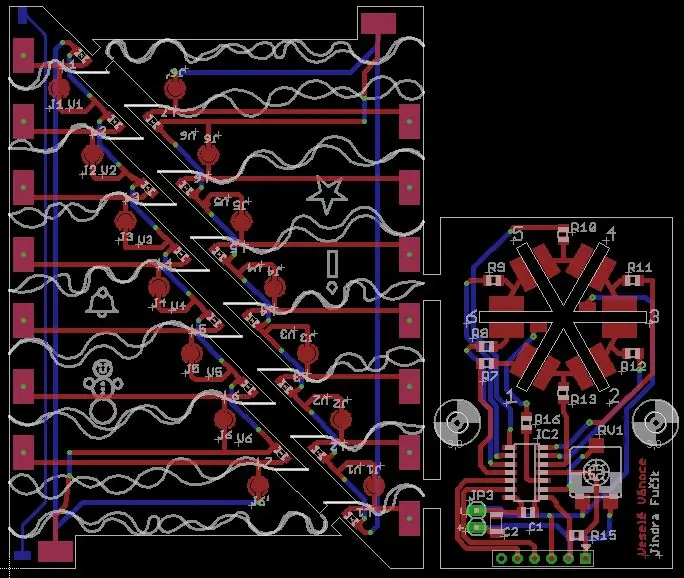
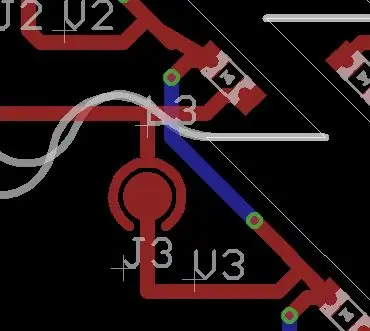
Minu plaan on üldine plaat, mida saab kasutada 6 ×. Üks tahvel iga veeru kohta.
Oletame, et meil on kahepoolne plaat, meil võib olla kaks veergu tahvli kohta, üks külg toidab LED -e ülevalt alla, teine alt üles. Meil peab olema koht, kus need kaks voogu jagada. PCB liinide jagamiseks on meil kaks tavalist võimalust.
- Saame kasutada nuga ja lõigata koperjoont (peate olema täpne, vastasel juhul kahjustate plaati)
- Või saame puurida välja ristküliku ristmiku (nn "via")
Eelistan puurida. See on lihtsam ja vähem nähtav.
Peame ka ridasid ette tooma, kuid peame valima õige, mis on vastava veeru kanal. Otsustasin kasutada PCB jootekohta. See on lihtne ja peaaegu tasuta. Siis on igal tahvlil, mis tähistab ühte veergu, üks "ristmik" Jx ja üks "Vx" kaudu, mis tähistavad konkreetset tahvlit x. See tähendab, et pardal 1 peame jootma ristmiku J1 ja puurima välja V1 kaudu. Üks väike vabandus on laud 6, mis peab söötma kahte rida ja seejärel kaks ristmikku J6 ja J6 '.
Viimane osa on "baasplaadi" loomine, mis sisaldab MCU -d ja ülejäänud elektroonilisi komponente. See plaat on suhteliselt lihtne, ilma erifunktsioonideta.
Samm: trükkplaatide tellimine
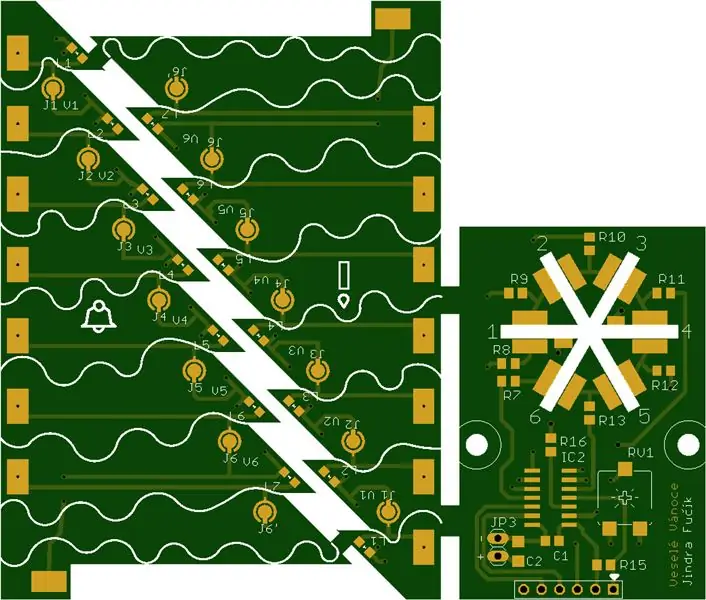
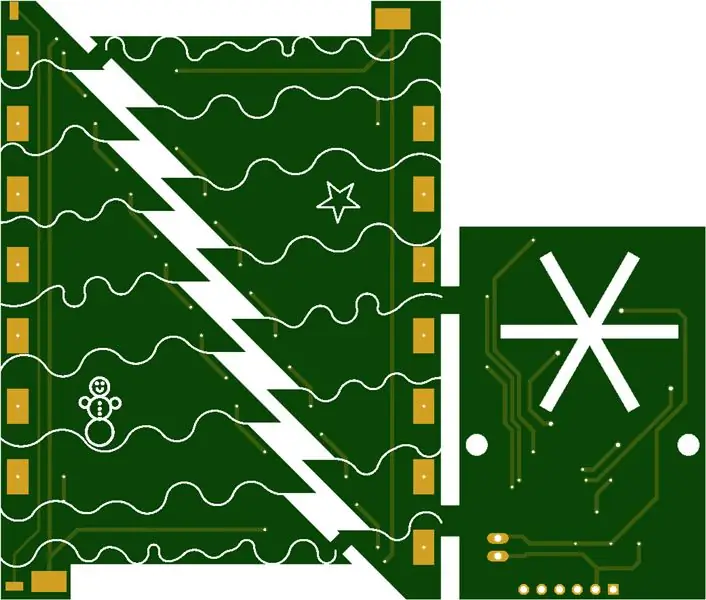
Plaatide tellimisel kasutan Hiina tootmist.
Minu jaoks üks kiiremaid ja mugavamaid on AllPCB. Neil on lihtne tellimissüsteem. Sisestage esimesel lehel mõõde. Selle plaadi mõõtmed on 85 × 100 mm, valige kogus (ärge unustage, et ühe puu kohta on vaja 3 tk), hoidke 2 kihti ja hoidke paksust 1,6 mm. Klõpsake kohe hinnapakkumist ja siis saate hinna koos saatmisega.
Saate reguleerida tahvli värve, kuid roheline on puu jaoks parim värv ja lume jäljendamiseks valge.
Sisestage oma e -posti aadress ja klõpsake "Lisa ostukorvi".
Teilt küsitakse "gerberi faili". Sellele on lisatud fail charlieplex7_85x100_brd.zip, seejärel laadige see üles. Valige oma aadress, eelistatud makseviis ja lõpetage tellimus.
Samm: valmistage trükkplaat ja osade jootmine ette
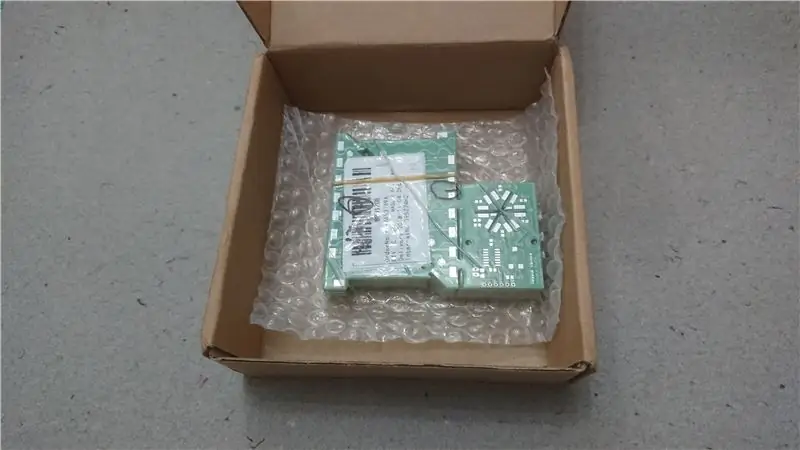

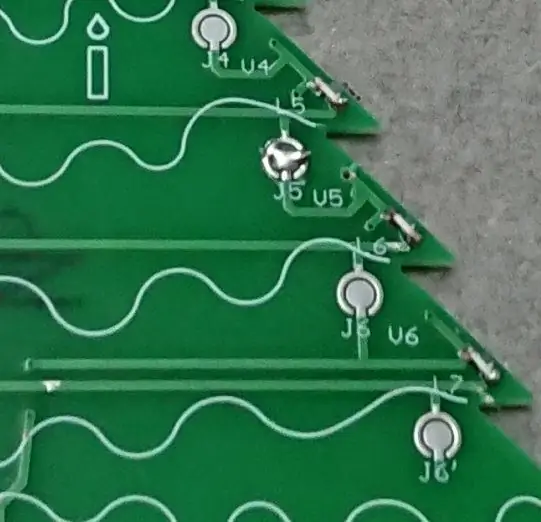

Mõne päeva jooksul võite oodata PCB -dega paketti.
Kõigepealt peame lauad jagama. Need ühendatakse väikeste sildade abil. Tellimise hõlbustamiseks on siin ühendatud kolm osa. Ma kasutan käärid, see on kiire, kuid JLC raseerimissae kasutamine muudab lõikamise sujuvamaks.
Kui lõikamine on lõpule jõudnud, valmistage ette, millist tahvlit millise veeru jaoks kasutatakse. Olge ettevaatlik, kui valite tahvleid veergudeks 3 ja 6. Lauad 3 ja 6 peavad tagaküljel sisaldama lisatraati ülalt paigaldatud LED -i jaoks. Selle lisatraadiga lauad on sellised, millel on lumememm ja kellad.
Järgmine samm on puurida välja vastavad klambrid ja jootekohad.
Seejärel jootke kõik SMD valgusdioodid, protsessori takistid ja muud elektroonilised osad kuuele veeruplaadile ja ühele alusplaadile.
Samm: jootke kokku


Kui kõik SMD elektroonilised osad on joodetud, on aeg plaadid kokku joota.
Esimene samm on kõigi kuue veerulaua jootmine alusplaadiks. Alustage väikeste punktidega ühel küljel (näiteks ainult ülemisel küljel). jootelauad. Jootke lauad ettevaatlikult, keskenduge, et asetada lauad keskpunkti lähedale, kuid nii lähedale, et tekitada kuusnurk keskel.
Kui kõik kuus lauda on alusplaadi külge kinnitatud, kasutage hoidikuna üht tühja alusplaati. Joonista see varuplaat veerulaudade peale, see fikseerib veerulauad oodatud asendisse ja kaugusele. See muudab kogu konstruktsiooni stabiilsemaks ja on lihtsam joota umbes kolme alumist rida laudadel. Kui see on tehtud, jootke plaatide tagumised küljed, jootke ülemised küljed lõplikku olekusse ja ärge unustage neid kahte lisatraati ülemise LED -i jaoks.
Pärast seda eemaldage abiplaat ja lõpetage kõigi veergude jootmine.
Viimane samm on THT ülalt paigaldatav LED. Katkestage selle LED -i juhtmed, vorming viis plaatide tagaküljele ja jootke see asendisse, kus on katood 3 ja anood 6.
See on kõik jootmise seisukohast.
6. samm: tarkvara



Tarkvara on väga lihtne.
Valmistasin lihtsa näite, et kasutasin Microchip PIC MCU -de jaoks traditsioonilisi tabeleid. Tarkvara kasutab katkestamiseks ühte taimerit, et kõndida läbi "video" RAM -i salvestatud LED -ide ja kuvamisraamide.
Põhiprogramm vaadake ainult järgmist sammu. Teisaldage andmed "video" RAM -i ja asetage sellele järgmine veerg.
Samuti loeb see DA konverterist väärtust ja kasutab seda järgmise kaadri kestuse jooksul.
Saate alla laadida lähtekoodi ja seda muuta või alla laadida ainult hex -faili ja kasutada seda sellisena, nagu see on.
Ma kasutan PICkit3 HEX -i programmeerimiseks protsessorile.
HEX -fail on programmeeritud jõulupuuks, kasutades kuue auguga 0,1 -tollist pistikupesa X1. Siin pole vaja ühtegi pistikut jootma. Kasutage PICkit 3 -ga kaasasolevaid otsejuhtmeid, mille mõlemal küljel on tihvtid. Lükake tihvtid aukudest läbi ja suruge need õrnalt aukudesse.
Tahvel sisaldab tihvti 1 jaoks sama kolmnurga märki nagu PICkit3. Kontrollige programmeerimisel, kas ühel PICkit3 -l kolmnurgaga märgitud traat on plaadil märgitud augus.
Programmeerimiseks kasutan MPLAB IPE (Integrated Programming Environment).
Enne programmeerimise alustamist ärge unustage lubada tahvli toite tööriistadelt. See valik on saadaval IPE vahekaardil "Toide".
Pärast programmeerimist hoiavad tööriistad plaadil toite, seejärel saate tulemust otse kontrollida.
7. samm: viimistlemine




Viimane osa on aku paigaldamine alusele.
Kasutan 3 × AA patareipesa. Sellel hoidikul on tavaliselt kaks auku kahe M3 kruvi jaoks. Alusplaadil on samad augud, siis on kahe M3 × 12 kruvi ja vastavate mutrite abil lihtne paigaldada.
Enne paigaldamist jootke toitejuhtmed alusplaadi ja akuhoidiku külge.
Ja see on ka kõik. Ühendage kolm aku ja nautige.
Soovitan:
Veebisaidi juhitav jõulupuu (igaüks saab seda juhtida): 19 sammu (piltidega)

Veebisaidi juhitav jõulupuu (igaüks saab seda kontrollida): Kas soovite teada, kuidas veebisaidi juhitav jõulupuu välja näeb? Siin on video, mis näitab minu jõulupuu projekti. Otseülekanne on praeguseks lõppenud, kuid tegin toimuva jäädvustamiseks video: Sel aastal detsembri keskel
Sisseehitatud LED 3D trükitud jõulupuu: 10 sammu (piltidega)

Sisseehitatud LED 3D trükitud jõulupuu: see on 3D-prinditud jõulupuu, mille sees on sisseehitatud adresseeritavad LED-id. Seega on võimalik LED -e programmeerida toredateks valgusefektideks ja kasutada 3D -prinditud struktuuri hajutina. Puu on eraldatud 4 etapiks ja põhielemendiks (puu
FlatPack jõulupuu: 6 sammu (piltidega)

FlatPacki jõulupuu: mul on " igatseme sind " e -posti Instructablesilt eelmisel nädalal ja jah … ma igatsen ka sind ^ _ ^ Noh, päris maailmaga hõivatud, kuid eile - 25. detsembril - oli puhkus. Mu naine ja lapsed külastavad mu ämma, nii et ma olin üksi kodus
LED -trükkplaadi jõulupuu kaunistus: 15 sammu (piltidega)

LED -trükkplaadi jõulupuu kaunistus: Sel jõulul otsustasin teha jõuluehteid, mida oma sõpradele ja perele kinkida. Olen sel aastal KiCadi õppinud, seega otsustasin teha kaunistused trükkplaatidest. Tegin umbes 20-25 sellist kaunistust. Ornament on ring
Google Trendsi jõulupuu: 6 sammu (koos piltidega)

Google Trendsi jõulupuu: kas soovite teada, kui trendikad jõulud on? Uurige selle Google'i trendidega jõulupuu abil! Kaasas peorežiim
